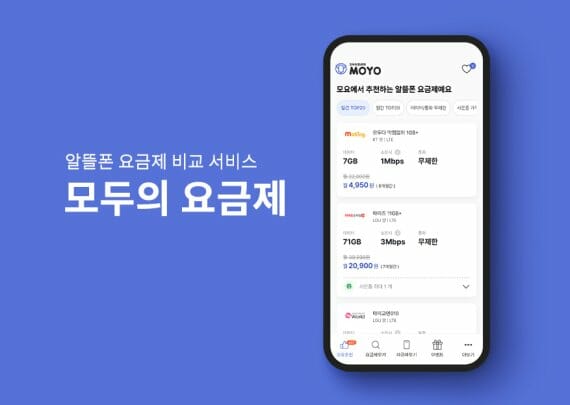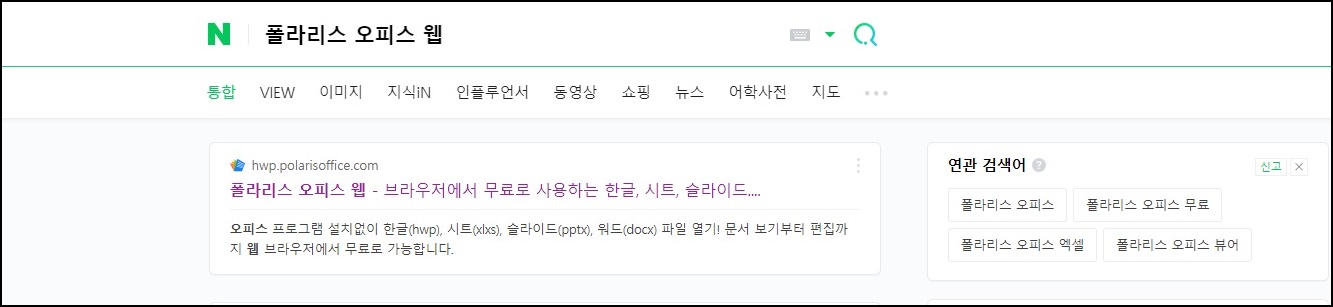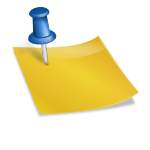핸드폰을 새로 사서 너무 기뻐요.하지만…대화의 내용을 이동하는 것은 매우 손이 많이 가는 작업입니다. 특히 최근에는 단톡방이 너무 많아져서 기존 채팅방을 유지하는 것이 매우 중요해졌습니다.그래서 국민메신저 카카오톡 대화내용을 옮기는 방법에 대해 알아보겠습니다^^ 먼저 Samsung Smart Switch(삼성 스마트 스위치)를 이용하여 대략의 데이터는 모두 옮겨놨다고 가정하고 진행하도록 하겠습니다. 기본 휴대폰 데이터 이동에 대한 게시물은 아래를 클릭해주세요 ^^ https://blog.naver.com/topthug/221598077497[삼성스마트스위치/삼성스마트스위치] 새폰으로 데이터를 옮기는 것은 정말 쉬워요 핸드폰을 새로 받아서 기분이 좋은데 기존 휴대폰에 있던 사진, 카카오톡 대화내용 등을 옮길 생각을 하니 머리가 아… blog.naver.com자…본론으로 들어가서…먼저 기존 휴대폰 카카오톡 계정에서 오른쪽 상단에 위치한 “설정”을 클릭하고 “전체 설정”을 선택합니다.그런 다음 설정 메뉴에서 “채팅”을 선택한 후 맨 위에 위치한 “대화 백업”을 선택합니다.다음 화면으로 넘어가면 대화 백업 파일의 크기가 설명되고 맨 아래에 있는 노란색 템 대화 백업을 클릭하시면 됩니다.그러면 비밀번호를 입력하는 것이 나옵니다… 이 비밀번호는 나중에 새 휴대전화에서 백업된 데이터를 복원하기 위해 필요한 임시비밀번호입니다. 자주 사용하는 비밀번호를 입력하도록 하겠습니다.백업이 진행 중입니다. 데이터가 백업되고 이후 클라우드에 업로드될 예정입니다. 모든 절차가 완료되면 “대화 백업이 완료되었습니다”라는 문구가 표시됩니다.자, 지금까지 구형 휴대전화로 해야 할 작업은 끝났습니다. 새 핸드폰으로 옮겨서 작업을 해야 해요. 새 휴대폰 카카오톡을 실행합니다.카카오톡 신규 가동 화면이 뜹니다. 카카오톡을 시작하고 메일 또는 전화번호를 넣고 비밀번호를 넣는 화면이 등장합니다. 차분히 본인의 로그인 정보를 입력해 주세요^^인증번호 입력하라는 화면이 나옵니다… 인증번호 받으시고 인증번호 입력후 확인클릭합니다^^인증 절차가 끝나면 바로 대화를 복원하는 화면이 나타납니다. 이 화면은 기존 휴대폰이 백업되어 있을 경우 자동으로 표시되는 화면입니다. 참고로 위의 ‘대화백업완료 되었습니다’ 화면을 자세히 보시면 ‘복원은 14일 이내 카카오톡 재설치 시 가능합니다’ 라는 문구가 있습니다^^아까 임시로 입력한 비밀번호 입력해주세요~자, 비밀번호를 입력하면 “대화복원중”이라는 메시지가 나타납니다… 복원이 완료되면 “대화시작하기” 버튼을 선택해주세요^^그러면… 오랫동안 작업한 결실이 맺힙니다 ㅎㅎㅎ 두둥.. 기존 카카오톡 대화방이 하나도 흐트러짐 없이 복원되었네요.~~~기존 휴대폰과 신형 휴대폰을 비교해 놓은 사진을 보면 기존 휴대폰에서 ‘다른 기기에 접속되거나 인증 정보가 만료돼 카카오톡을 사용할 수 없습니다’라는 메시지가 뜬다. 기존 휴대폰 계정에서 새 휴대폰으로 대화 정보가 모두 옮겨졌습니다.카톡계정 옮기는 포스팅은 여기까지였어요~#카톡 #카카오톡데이터전송 #카카오톡계정전송 #카카오톡채팅방 #카카오톡데이터 #카카오톡전송 #새로운휴대폰 #계정변경 #채팅방계정이동 #카카오톡백업 #데이터전송 #메신저이동 #신형폰